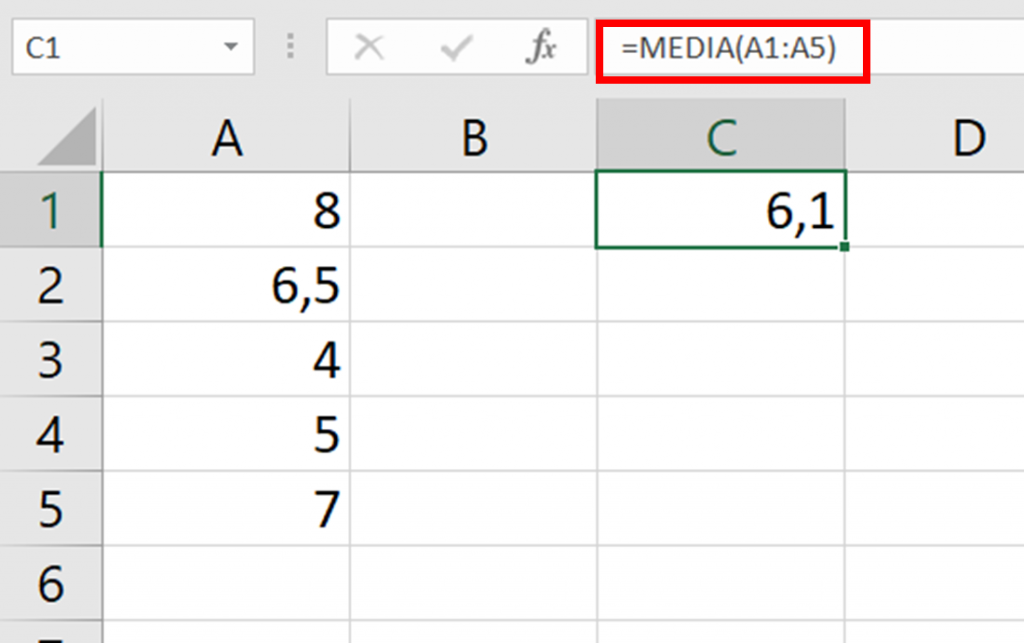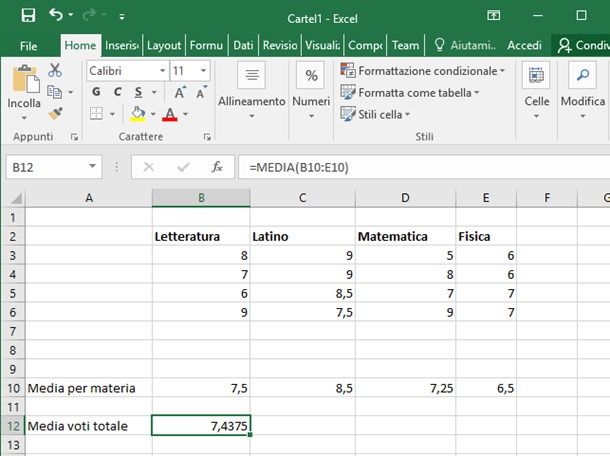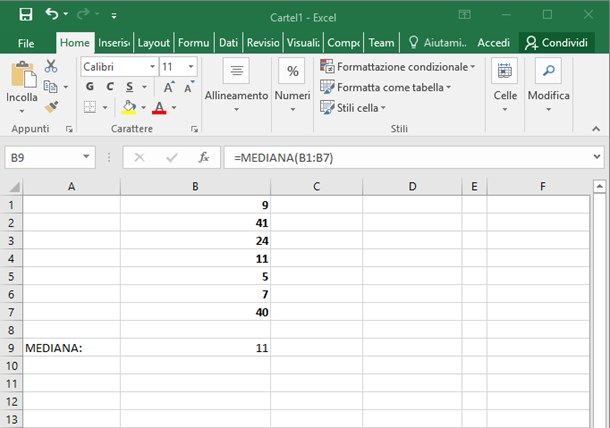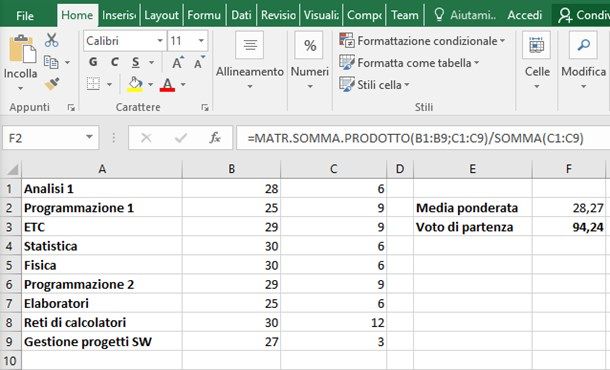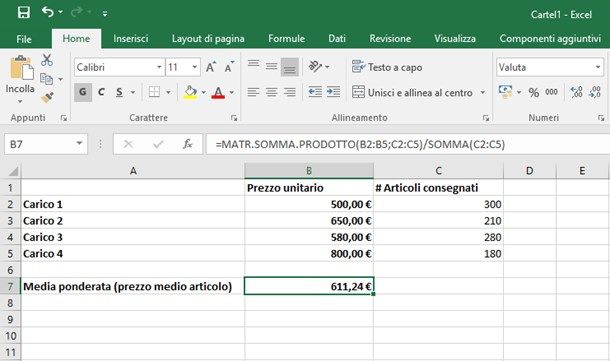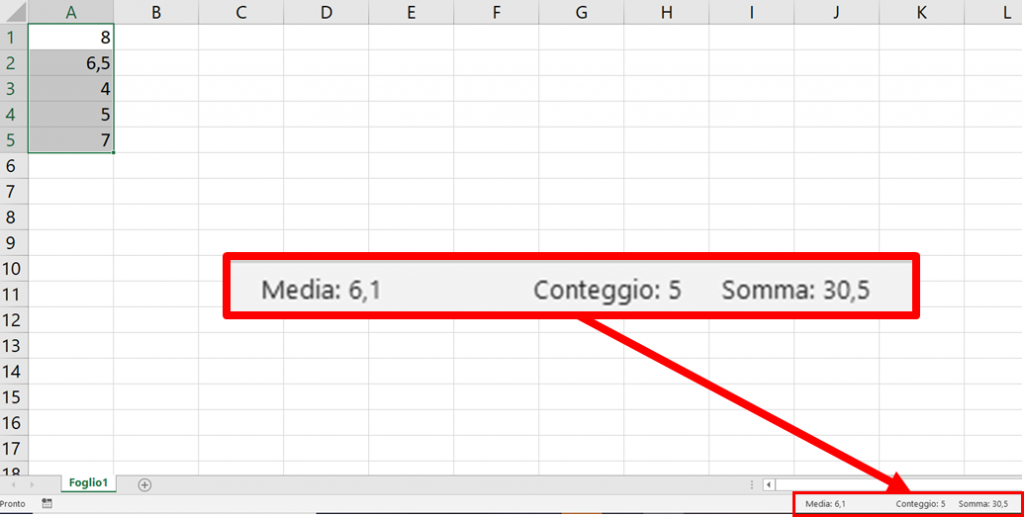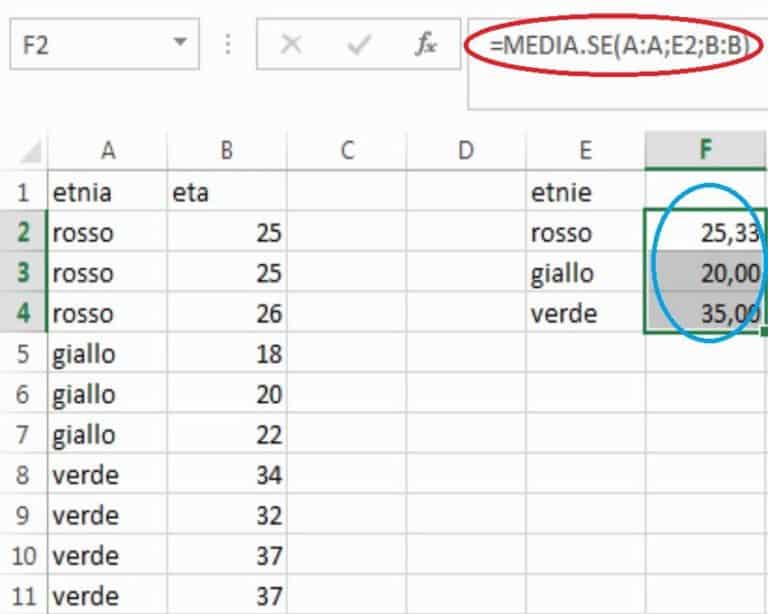Come Si Fa La Media Su Excel
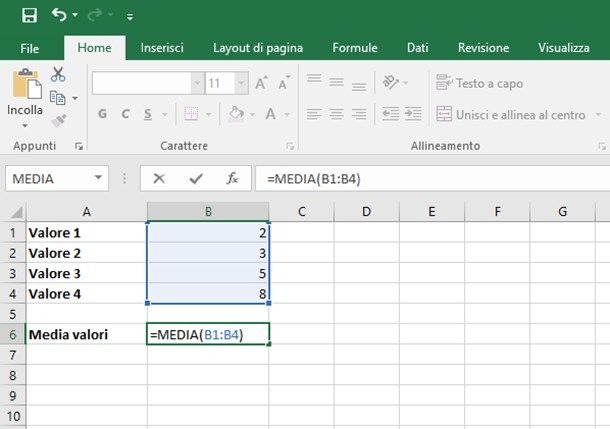
Ti sei mai trovato a fissare un foglio Excel pieno di numeri, sentendoti sopraffatto dalla prospettiva di dover calcolare la media di tutti quei valori? Non sei solo. Molte persone, anche quelle che usano Excel regolarmente, trovano il calcolo della media un'operazione che, pur semplice concettualmente, può sembrare ostica nella pratica. Fortunatamente, Excel offre diversi modi per farlo, rendendo il processo incredibilmente semplice e veloce. Questa guida ti accompagnerà passo dopo passo, svelando i segreti del calcolo della media su Excel, anche se sei un principiante assoluto.
Il Metodo Più Semplice: La Funzione MEDIA
Il modo più diretto e immediato per calcolare la media in Excel è utilizzare la funzione MEDIA. Questa funzione è specificamente progettata per questo scopo e richiede pochissimo sforzo da parte tua. Ecco come funziona:
- Seleziona la cella dove vuoi che appaia il risultato della media. Questa sarà la cella che conterrà il valore calcolato.
- Digita
=MEDIA(nella cella selezionata. Questo indica a Excel che stai per inserire una funzione. L'uguale (=) è fondamentale, altrimenti Excel tratterà l'input come testo. - Seleziona l'intervallo di celle di cui vuoi calcolare la media. Puoi farlo in diversi modi:
- Trascinando il mouse sulle celle desiderate. Excel evidenzierà le celle selezionate con un bordo tratteggiato.
- Digitando l'intervallo direttamente, ad esempio
A1:A10per calcolare la media delle celle dalla A1 alla A10. - Selezionando celle non contigue tenendo premuto il tasto Ctrl (o Cmd su Mac) mentre fai clic sulle singole celle. In questo caso, dovrai separare gli indirizzi delle celle con un punto e virgola, ad esempio
A1;C3;E5.
- Chiudi la parentesi:
). La tua formula dovrebbe assomigliare a qualcosa del genere:=MEDIA(A1:A10)o=MEDIA(A1;C3;E5). - Premi Invio. Excel calcolerà immediatamente la media dei valori nell'intervallo specificato e visualizzerà il risultato nella cella che hai selezionato.
È davvero così semplice! La funzione MEDIA ignora automaticamente le celle vuote e le celle contenenti testo, calcolando la media solo sui valori numerici.
Esempio Pratico
Immagina di avere un foglio Excel con i risultati di un test per diversi studenti nelle celle B2:B10. Per calcolare la media dei risultati, seleziona una cella vuota, ad esempio B12, e digita =MEDIA(B2:B10). Premi Invio e voilà! La media dei risultati del test apparirà magicamente in B12.
Calcolare la Media Ponderata
La media ponderata è utile quando alcuni valori hanno più "importanza" di altri. Ad esempio, in un corso, un esame finale potrebbe valere il 50% del voto finale, mentre i compiti a casa potrebbero valere solo il 20%. In questo caso, devi calcolare una media ponderata.
Excel non ha una funzione integrata specifica per la media ponderata, ma possiamo facilmente calcolarla usando una combinazione di funzioni SOMMA e SOMMA.PRODOTTO.
- Prepara i dati: Assicurati di avere due colonne: una con i valori (ad esempio, i voti) e l'altra con i rispettivi pesi (ad esempio, la percentuale di ogni voto sul totale).
- Calcola il prodotto di ciascun valore per il suo peso: Questo è quello che fa la funzione
SOMMA.PRODOTTO. Ad esempio, se i tuoi voti sono in A1:A5 e i pesi sono in B1:B5, userai la formula=SOMMA.PRODOTTO(A1:A5;B1:B5). Questa funzione moltiplica ogni valore nella colonna A per il suo corrispondente peso nella colonna B e poi somma tutti i prodotti. - Calcola la somma dei pesi: Usa la funzione
SOMMAper sommare tutti i pesi. Nell'esempio precedente, userai=SOMMA(B1:B5). - Dividi il risultato del punto 2 per il risultato del punto 3: La formula finale sarà quindi
=SOMMA.PRODOTTO(A1:A5;B1:B5)/SOMMA(B1:B5).
Assicurati che la somma dei pesi sia uguale a 1 (o 100% se esprimi i pesi come percentuali). Se la somma dei pesi non è 1, la media ponderata calcolata sarà errata.
Un Esempio di Media Ponderata
Supponiamo che tu stia calcolando il voto finale di uno studente. Ha ottenuto i seguenti voti:
- Compiti a casa: 8 (peso: 20%)
- Test intermedio: 7 (peso: 30%)
- Esame finale: 9 (peso: 50%)
In Excel, potresti organizzare i dati in questo modo:
| Valore | Peso |
|---|---|
| 8 | 0.2 |
| 7 | 0.3 |
| 9 | 0.5 |
La formula per calcolare la media ponderata sarebbe: =SOMMA.PRODOTTO(A1:A3;B1:B3)/SOMMA(B1:B3), dove A1:A3 contiene i voti e B1:B3 contiene i pesi. Il risultato sarebbe 8.2, che rappresenta il voto finale dello studente.
Media Condizionata: MEDIA.SE e MEDIA.PIÙ.SE
A volte, potresti voler calcolare la media solo di determinati valori che soddisfano una o più condizioni. Excel offre due funzioni per questo scopo: MEDIA.SE e MEDIA.PIÙ.SE.
MEDIA.SE: Media con una Singola Condizione
La funzione MEDIA.SE calcola la media dei valori in un intervallo solo se soddisfano un determinato criterio. La sintassi è la seguente: =MEDIA.SE(intervallo_criteri; criterio; [intervallo_media])
- intervallo_criteri: L'intervallo di celle in cui Excel deve cercare il criterio.
- criterio: La condizione che i valori devono soddisfare per essere inclusi nel calcolo della media. Può essere un numero, un testo, una data o un'espressione.
- intervallo_media: (Opzionale) L'intervallo di celle di cui vuoi calcolare la media. Se omesso, viene utilizzato l'intervallo_criteri.
Esempio: Supponiamo di avere una lista di vendite con i nomi dei venditori nella colonna A e l'ammontare delle vendite nella colonna B. Per calcolare la media delle vendite solo per il venditore "Mario", useresti la formula =MEDIA.SE(A1:A10;"Mario";B1:B10). Questa formula cerca "Mario" nella colonna A e calcola la media dei corrispondenti valori di vendita nella colonna B.
MEDIA.PIÙ.SE: Media con Più Condizioni
La funzione MEDIA.PIÙ.SE estende la funzionalità di MEDIA.SE consentendoti di specificare più criteri. La sintassi è: =MEDIA.PIÙ.SE(intervallo_media; intervallo_criteri1; criterio1; [intervallo_criteri2; criterio2]; ...)
- intervallo_media: L'intervallo di celle di cui vuoi calcolare la media. Questo è il primo argomento.
- intervallo_criteri1: Il primo intervallo di celle in cui Excel deve cercare il primo criterio.
- criterio1: Il primo criterio che i valori devono soddisfare.
- intervallo_criteri2: Il secondo intervallo di celle in cui Excel deve cercare il secondo criterio.
- criterio2: Il secondo criterio che i valori devono soddisfare.
- E così via... puoi specificare fino a 127 coppie intervallo_criteri/criterio.
Esempio: Riprendendo l'esempio precedente, supponiamo di voler calcolare la media delle vendite per "Mario" solo nel mese di "Gennaio". Se il mese è nella colonna C, useresti la formula =MEDIA.PIÙ.SE(B1:B10;A1:A10;"Mario";C1:C10;"Gennaio"). Questa formula calcola la media delle vendite (colonna B) solo se il nome del venditore (colonna A) è "Mario" e il mese (colonna C) è "Gennaio".
Considerazioni Finali
Calcolare la media su Excel è un'abilità fondamentale per chiunque lavori con dati. Che tu stia calcolando la media di semplici intervalli di celle, una media ponderata o una media condizionata, Excel ti fornisce gli strumenti necessari per farlo in modo efficiente e preciso. Sperimenta con le diverse funzioni e tecniche descritte in questa guida per padroneggiare l'arte del calcolo della media su Excel e sbloccare nuove prospettive sui tuoi dati.
Ricorda di prestare attenzione ai tipi di dati nelle tue celle. Mentre le funzioni MEDIA ignorano celle di testo, è cruciale assicurarsi che i pesi per le medie ponderate siano espressi correttamente (decimali o percentuali). Un piccolo errore nei dati può portare a risultati drasticamente sbagliati. Quindi, controlla sempre i tuoi dati!